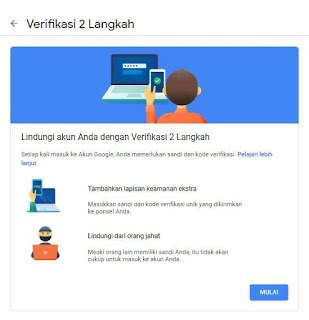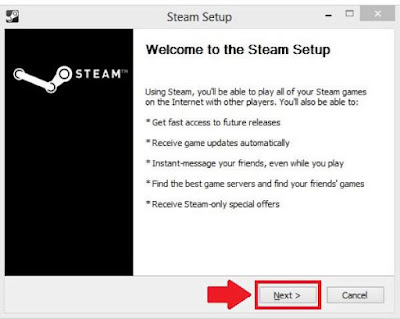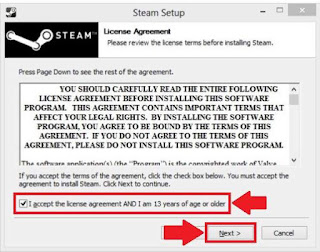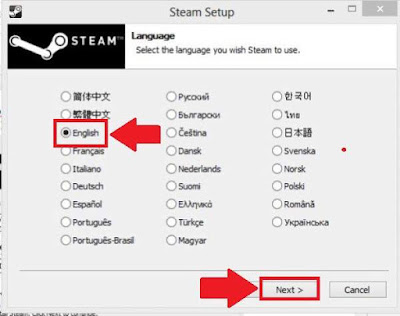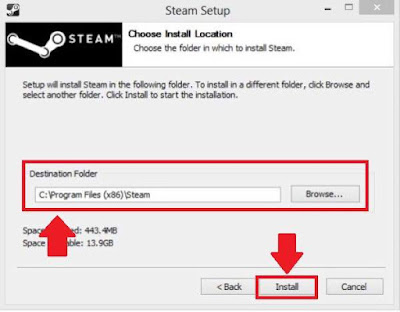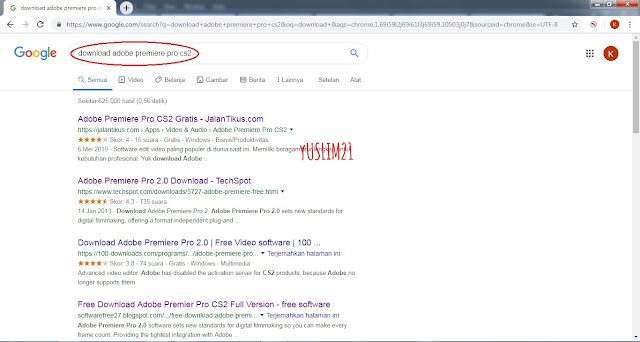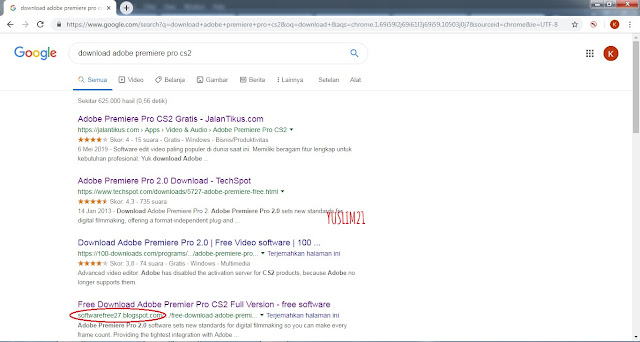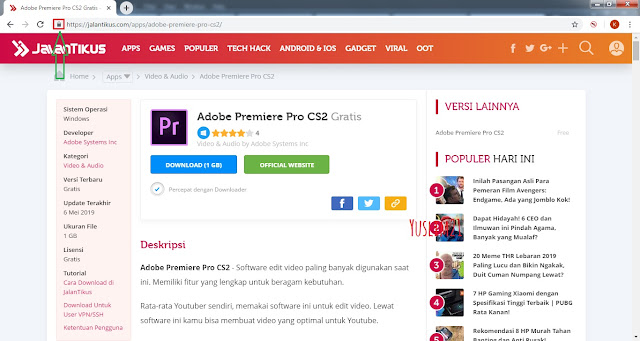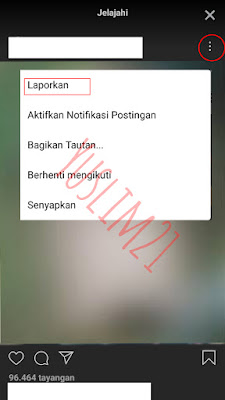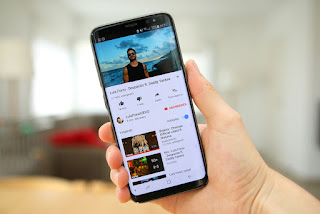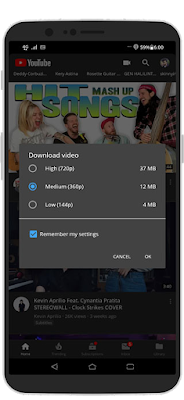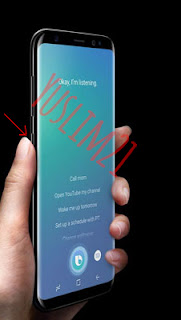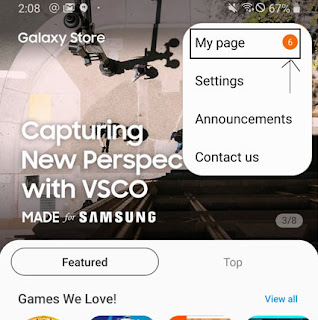Di jaman sekarang media sosial seperti Twitter, Instagram, facebook dan masih banyak lagi, sudah jadi bagian untuk bersosialisasi. Informasi diri, cerita keseharian kita, hal-hal terbaru, berbagi foto, juga cerita dari teman-teman kita bisa dengan mudah kita dapatkan lewat media sosial.
Namun dibalik segala manfaat yang sudah dapat kita nikmati manfaatnya sekarang, orang-orang belum terlalu memperdulikan tentang dampak-dampak negatif yang ada dari sosial media itu sendiri.
Dampak negatif dari sosial media tersebut bocornya informasi data pribadi kita akibat kurangnya tingkat ke amanan pada akun sosial media kita, kasusnya seperti di bobol oleh para CRACKER tapi banyak orang yang keliru menyebut bahwa akun mereka telah di HACK padahal orang orang salah dalam menanggapi ini pengertian dari Hacker dan Cracker itu sendiri sungguh saling bertentangan
Hacker dan Cracker adalah sikembar yang mempunyai karakter dan kepribadian yang berbeda. Hacker biasanya mempunyai sifat yang positif, kalau Cracker memiliki sifat sebaliknya dari si Hacker.
Hacker adalah sebutan untuk mereka yang memberikan sumbangan yang bermanfaat kepada jaringan komputer, membuat program kecil dan membagikannya dengan orang-orang di Internet. Hacker disini artinya mencari, mempelajari dan mengubah sesuatu untuk keperluan hobi dan pengembangan dengan mengikuti legalitas yang telah ditentukan oleh developer game. Sedangkan
Cracker adalah sebutan untuk mereka yang masuk ke sistem orang lain dan cracker lebih bersifat destruktif, biasanya di jaringan komputer, mem-bypass password atau lisensi program komputer, secara sengaja melawan keamanan komputer, men-deface (merubah halaman muka web) milik orang lain bahkan hingga men-delete data orang lain, mencuri data dan umumnya melakukan cracking untuk keuntungan sendiri, maksud jahat, atau karena sebab lainnya karena ada tantangan. Beberapa proses pembobolan dilakukan untuk menunjukan kelemahan keamanan sistem. Dan dari kegiatan para cracker inilah muncul cyber crime.
Nah ituh lah perbedaan Hacker dan Cracker, kembali lagi ke topik pembahasan bagaimana cara menggunakan sosial media dengan aman, Berikut ini tips aman menggunakan media sosial:
Perkuat Password
Ada salah satu cara untuk meningkatkan perlindungan akun media sosial kita adalah dengan memperkuat password. Kita bisa mengganti kata sandi secara berkala atau menggunakan kombinasi angka atau huruf yang unik dan tidak mudah di tebak. Sebaiknya anda tidak menggunakan sandi yang sama pada setiap media sosial yang kita miliki. Hal ini untuk menghindari peretasan semua akun media sosial kita, jika salah satunya berhasil diretas.
Lindungilah Informasi Pribadi Anda
Ini sangat penting saat memposting sesuatu kegiatan kita lewat media sosial kita harus ingat bahwa informasi tersebut dapat tersebar dengan luas. Sebaiknya kita tidak sembarangan mengunggah informasi pribadi atau lokasi anda berada, untuk menghindari peretasan yang mengincar data pribadi kita. Alamat lengkap rumah, nomor telepon ada baiknya dan admin saran kan untuk tidak ditampilkan atau di publikasikan. Jika memang penting, maka kita bisa mengatur pengaturan privasi agar hanya teman atau orang-orang yang kita kenal saja yang bisa mengetahuinya.
Selektif Memilih Teman
Banyak kasus yang membuat seseorang yang harus berurusan dengan hukum akibat unggahnnya di media sosial. Entah itu kata-kata kasar, kemarahan, unggahan yang menyinggung SARA, merusak nama baik orang lain dapat dengan mudah diperkarakan jika kita tidak berhati-hati. Informasi dari media sosial dapat cepat menyebar dan jadi konsumsi publik. Jadi sebaiknya pikirkan dulu dengan baik sebelum kita mengunggah apapun ke media sosial.
Aktifkan keamanan verifikasi dua langkah
Saat ini sistem keamanan verifikasi dua langkah sudah banyak diterapkan oleh banyak media sosial, seperti Twitter, Facebook, dan Google. Fitur keamanan verifikasi dua langkah akan memverifikasi setiap ada akses login ke akun media sosial anda. Jika fitur ini aktif anda akan mendapatkan notifikasi berupa SMS berisi kode atau tampilan verifikasi berupa pop-up seperti yang dilakukan Google. Kemudian setelah kode yang dikirim dimasukkan, maka proses login akan berjalan.
Nah Berikut adalah pembahasan artikel tentang Tips Menggunakan Sosial Media dengan Aman. oke guys terimakasihh telah mengunjungi blog ini dukung terus blog ini dengan cara selalu mampir dan share ya semoga artikel ini bermanfaat.
Baca Juga
Yuslim Juni 04, 2019 New Google SEO Bandung, Indonesia
Jika kamu sudah memiliki komputer dengan spesifikasi minimal seperti di atas dan ingin install Steam, akan Admin beri tahu caranya step-by-step. Hal ini untuk meminimalisir kesalahan dan kamu bisa menginstall Steam sendiri tanpa bantuan orang lain.
Untuk mulai proses installasi Steam, Langsung saja kamu bisa simak langkah-langkahnya sebagai berikut:
Untuk mulai proses installasi Steam, Langsung saja kamu bisa simak langkah-langkahnya sebagai berikut:
Langkah - pertama
Pertama-tama download Steam versi terbaru. Kamu bisa download dan install versi terbarunya.
Langkah - kedua
Setelah proses download selesai, lakukan double klik pada file download kamu. Hal ini berfungsi untuk memulai proses install, lalu lanjut klik Next.
Langkah - ke empat
Akan terdapat pilihan bahasa yang akan digunakan. Disarankan untuk mempergunakan bahasa Inggris yang merupakan bahasa Internasional.
Langkah - Ke Enam
Tunggu proses installasi hingga selesai. Jika sudah, akan muncul software Steam di desktop. Double klik, maka Steam sudah siap digunakan.
Nah Berikut adalah pembahasan artikel tentangCara/Langkah-langkah Installasi Steam di Windows 10. oke guys terimakasihh telah mengunjungi blog ini dukung terus blog ini dengan cara selalu mampir dan share ya semoga artikel ini bermanfaat. Yuslim Juni 03, 2019 New Google SEO Bandung, Indonesia
Untuk mulai proses installasi Steam, Langsung saja kamu bisa simak langkah-langkahnya sebagai berikut:
Untuk mulai proses installasi Steam, Langsung saja kamu bisa simak langkah-langkahnya sebagai berikut:
Langkah - pertama
Pertama-tama download Steam versi terbaru. Kamu bisa download dan install versi terbarunya.
Langkah - kedua
Setelah proses download selesai, lakukan double klik pada file download kamu. Hal ini berfungsi untuk memulai proses install, lalu lanjut klik Next.
Langkah - ketiga
Akan muncul Lisensi Perjanjian, nah bacalah terlebih dahulu walaupun sedikit panjang. Setelah kamu paham, klik Accept dan lanjut dengan klik Next.
Langkah - ke empat
Akan terdapat pilihan bahasa yang akan digunakan. Disarankan untuk mempergunakan bahasa Inggris yang merupakan bahasa Internasional.
Langkah - Ke Lima
Pilih Folder Installasi. Jika kamu bingung atau tidak tahu menahu, kamu bisa memakai pilihan default. Mudahnya abaikan saja, lalu klik Next.
Langkah - Ke Enam
Tunggu proses installasi hingga selesai. Jika sudah, akan muncul software Steam di desktop. Double klik, maka Steam sudah siap digunakan.
Nah Berikut adalah pembahasan artikel tentangCara/Langkah-langkah Installasi Steam di Windows 10. oke guys terimakasihh telah mengunjungi blog ini dukung terus blog ini dengan cara selalu mampir dan share ya semoga artikel ini bermanfaat. Yuslim Juni 03, 2019 New Google SEO Bandung, Indonesia
Kali ini Admin akan bahas tentang tips aman berinternet agar tidak terkena virus dan maleware teman-teman harus tau pintu masuk virus dan malware. Bagi teman-teman yang suka menghabiskan waktunya untuk berinternet baik di dunia sosmed maupun browser, dari suatu situs ke situs yang lain yang ada di internet, maka peluang untuk bisa terserang dari virus dan malware akan semakin besar gan.
Karena internet adalah tempat yang sangat ideal bagi para pembuat software berbahaya seperti virus dan malware sehingga secara otomatis internet merupakan pintu masuk utama virus dan maleware dan ada sebagian kecil virus dan malware bukan berasal dari internet. Nah oleh karena itu artikel ini akan berbagi tips agar berinternet dengan aman tanpa gangguan dari virus dan malware.
Cara Menghindari Virus dan Malware
Malware ini tidak hanya membuat file atau dokumen hilang rusak dari komputer melainkan juga membuat kompetr menjadi gagal sistem, eror dan mengalami kerusakan, namun kita juga tidak bisa memungkiri bahwa internet adalah gudangnya berbagai informasi seluruh dunia. Internet juga digunakan sebagai sarana hiburan, striming video, download dan bermain game.
Untuk melakukan semua itu pasti kita akan mengunjungi situs-situs yang kita akan kunjungi namun sayang nya hal ini di manfaatkan oleh pihak yang tidak bertanggung jawab untuk mencari ke untungan yang dapat berakibat kerugian bagi pengguna internet melalui ancaman seperti virus dan malware yang sengaja mereka sebarkan di internet.
Caranya cukup sederhana dan mudah pertama tama kalian buka alat pencarian yang sering di gunakan disini saya contohkan menggunakan google chrome.
stelah itu ketika teman-teman ingin browsing dengan melalui google baik di google chrome ataupun di mozila firefox seperti gambar berikut.
setelah itu hal yang harus teman-teman perhatikan adalah website tersebut menggunakan protokol apa? https atau Http bahkan ada juga yang bukan keduanya seperti gambar berikut.
a. Protokol https
b. Protokol tidak terlihat menggunakan protokol apa
Tipsnya jika temen-temen ingin aman berselancar atau memasuki web web yang akan di kunjungi admin menyarankan menggunakan https//dimana singkatan https adalah Hyper, Text, Transfer,
Scure. Yang dimana scure sendiri yang berarti aman. Di sini saya akan mencoba membuka web yang menggunakan protokol https.
Seperti yang teman teman liat ketika admin masuk ke web yang menggunakan protokol https ada tanda gembok di pojok kiri atas. Berarti web yang temen-temen kunjungi itu aman dan pada website tersebut menggunakan domain seperti .com .net .blog .org dan lain-lain namun jika teman teman mengunjungi website yang tidak menggunakan domain berbayar patut di curigai dan di waspadai karena tidak menunjukan sikap yang serius namun bukan berarti mutlak untuk tidak teman-teman kunjungi karena bisa saja website tersebut memang benar-benar serius meskipun menggunakan domain gratisan serius bahkan profesional dalam pengelolaannya.
sekatrang bagaimana jika teman-teman membuka website yang tidak menggunakan protokol https// atau http contohnya pada website ini.
akan muncul sperti gambar berikut ini:
Biasanya cenderung tidak aman karena terdapat tanda NOT SCURE namun bukan berarti website tersebut tidak aman ya gan karena tidak ada salahnya kita juga harus waspada gan. Jika kalian melihat ada tayangan google adsense pada website yang seperti tadi kemungkinan web tersebut juga aman karena google adsense pun akan pilih-pilih wbsite tidak sembarang menayangkan iklannya .
Karena untuk menjaga kepercayan para pengiklan googel adsense pun tidak akan meu menayangkan iklanya pada akun website abal-abal.
Sekali lagi jika teman-teman menjumpai website yang tidak menggunakan protokol http atau https tapi pada website tersebut terdapat iklan google adsense maka sudah terjamin keamanannya.
oke guys ituhlah pembahasan yang mungki bisa sedikit membantu atau menambah wawasan teman-teman dalam menggunakan internet dan browsing.
Baca Juga :
Yuslim Juni 02, 2019 New Google SEO Bandung, Indonesia
Anda pengguna aktif instagram? Instagram saat ini adalah media sosial yang paling digandrungi oleh banyak orang. Oleh karena itu Agar lebih nyaman dan aman menggunakan Instagram temen-temen perlu mencoba cara ini.
Tips Menggunakan Instagram dengan Aman
Jika teman-teman melihat sebuah postingan yang seharusnya tidak berada di Instagram, laporkan ssegara postingan tersebut. Instagram bekerja sepanjang waktu untuk meninjau dan menghapus setiap postingan yang melanggar Pedoman Komunitas. Untuk cara melaporkan nya cukup mudah teman-teman bisa mengikuti cara berikut:
Teman-teman dapat mengklik ikon “…” di pojok kanan atas postingan atau profil seseorang seperti contoh pada Sekrin shoot.
Teman-teman juga bisa melaporkan komentar yang tidak pantas dengan menekan komentar tersebut sampai muncul tanda seru pojok kanan atas.
Bagaimana jika kalian menemukan banyak konten negatif atau yang tidak pantas untuk diposting di Storie, Live dan IGTV? Cara untuk melaporkannya pun juga sangat mudah. Kalian hanya perlu mengklik ikon “…” yang ada di bawah layar.
Bukan hanya melaporkan postingan, kalian juga dapat melaporkan pesan masuk yang dikirimkan seseorang melalui Direct. Caranya juga terbilang cukup mudah, teman-teman tinggal tekan dan tahan pesan tersebut selama beberapa detik dan pilih opsi “Laporkan”.
Yang perlu kalian tahu, laporan di Instagram bersifat anonim. Dengan begitu, orang yang teman-teman laporkan tidak akan tahu bahwa ada seseorang yang melaporkan postingan mereka. Selanjutnya, tim Instagram akan segera meninjau setiap foto, video, komentar maupun pesan yang telah dilaporkan.
Jika konten yang dilaporkan terbukti melanggar Pedoman Komunitas Instagram, pihak Instagram berjanji akan segera menghapusnya. pesan admin untuk pengguna instagram gunakan instagram untuk hal hal yang baik jadilah pengguna yang sopan dan sehat! semoga postinga ini bisa bermanfaat bagi teman-teman semua
Baca Juga :
Tips Cara Hemat Kuota Saat Nonton YouTube di AndroidCara Merubah Tombol Bixby Pada Hp Samsung Galaxy S10 Series
Yuslim
Juni 01, 2019
New Google SEO
Bandung, IndonesiaBaca Juga :
Tips Cara Hemat Kuota Saat Nonton YouTube di AndroidCara Merubah Tombol Bixby Pada Hp Samsung Galaxy S10 Series
Kuota cepat habis saat nonton youtube di android? admin ada tips buat pengguna youtube agar kuota anda hemat dan tidak cepat habis.
Tips Hemat Kuota Saat Nonton YouTube di Android
YouTube saat ini sudah menjadi salah satu aplikasi yang cukup populer . Situs berbagi video ini memiliki segudang konten menarik dengan berbagai tema sesuai yang disukai pengguna baik di kalangan anak-anak sampai dewasa. Beberapa dari pengguna mungkin tidak sadar berapa kuota yang dihabiskan dengan menonton secara terus-menerus.
nah untuk itu ada solusi agar tidak mudah kehabisan kuota internet saat sedang menonton YouTube, di sini admin akan membagikan beberapa tips trik yang mungkin bisa dicoba bagi anda sekalian, terutama untuk anda yang sedang mengalami darurat pada isi dompet atau yang sedang menghemat kuota.
oke mari kita mulai saja tips untuk menghemat kuota, temen-temen bisa mengikuti langkah-langkah ini
1. Pertama-tama teman-teman buka aplikasi YouTube yang terinstall di smartphone.
2. Klik tombol akun di pojok kanan atas dan pilih menu Setting kemudian pilih General.
3. Selanjutnya aktifkan menu Limit mobile data usage agar tidak otomatis memutar video
dalam resolusi tinggi (HD) saat streaming dengan paket data.
Atau dengan cara kedua yaitu dengan mendownload videonya langsung dari aplikasi official YouTube Android. Pilih salah satu video yang temen-temen suka,
1. klik tombol titik tiga di sebelahnya dan pilih Download.
Saat muncul jendela baru, tentukan resolusi videonya.
Jangan lupa juga untuk mengatur video yang di download menjadi WiFi only agar hemat kuota. Pengaturan ini bisa ditemukan langsung di menu Setting = > Download
Itulah cara mudah menghemat kuota internet saat menggunakan aplikasi YouTube Android. semoga artikel ini dapat membantu kebutuhan anda sekalian, terimakasih sudah mampir dan selamat mencoba.
Baca Juga :
Jika anda memiliki hand phone SAMSUNG Galaxy S10 Series akan terdapat khusus untuk memanggil asisten digital Bixby. Pada Kesempatan Kali ini saya akan membahas tentang cara mengubah fungsi tombol tersebut agar tetap berguna.
Tombol Bixby sendiri pertama kali dihadirkan samsung pada seri Galaxy S8 dan terus disematkan di setiap flagship, seperti Galaxy S9 Series, Galaxy Note 8, Galaxy Note 9 dan yang terbaru di Galaxy S10. Tombol ini mungkin belum banyak orang yang tidak mengerti tombol ini. Pada update beberapa hari lalu, Samsung menyematkan sebuah fitur baru yaitu dimana penggunanya bisa mengubah fungsi tombol Bixby selain untuk memanggil asisten berikut adalah sekrin shoot dari inti pembahasan kali ini.
Ikuti langkah-lagkah berikut ini :
1. Langkaha pertama adalah melakukan update aplikasi Bixby erlebih dahulu di Samsung
Galaxy Store dengan cara
a. klik menu di pojok atas kanan
b. Selanjutnya pilih My page.
c. Lalu pilih Update all
Jika sudah selesai, selanjunya kita akan memulai seting mengubah tombol bixbynya. Di menu inilah fungsi tombol Bixby bisa dirubah, yaitu menjadi satu kali atau dua kali tekan. Untuk mengubahnya masuk ke menu Setting => Advanced features .=> Bixby key.
Contohnya single tap untuk mengakses aplikasi tertentu dan double tap untuk Bixby, begitu juga sebaliknya.
Nah berikut tips cara merubah tombol bixby pada Hp Samsung Galaxy S10 Series mudahkan? semoga artikel ini dapat membantu kebutuhan anda sekalian, terimakasih sudah mampir dan selamat mencoba.